LR调色教程,通过LR调出日系范的清新人物照片(3)
来源:www.16xx8.com
作者:Danny火鸟
学习:3736人次
经上述一系列操作后,画面变通透了许多,但是距离我想要的暖调还是差了点,于是在色调分离中,在高光中加了少许黄色
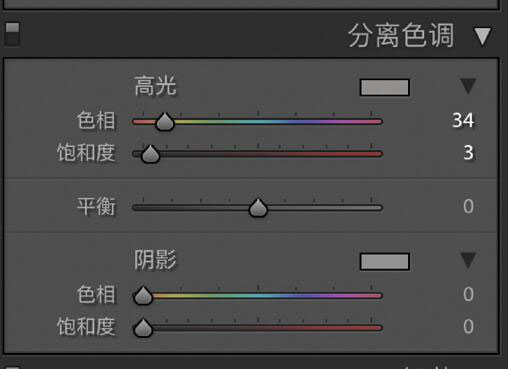
最后一步Ir操作中,我们在校准中对红绿蓝这三个原色的色相和饱和度进行调整,得到我们肉眼当时看到的红绿蓝,并非相机给我们的红绿蓝。
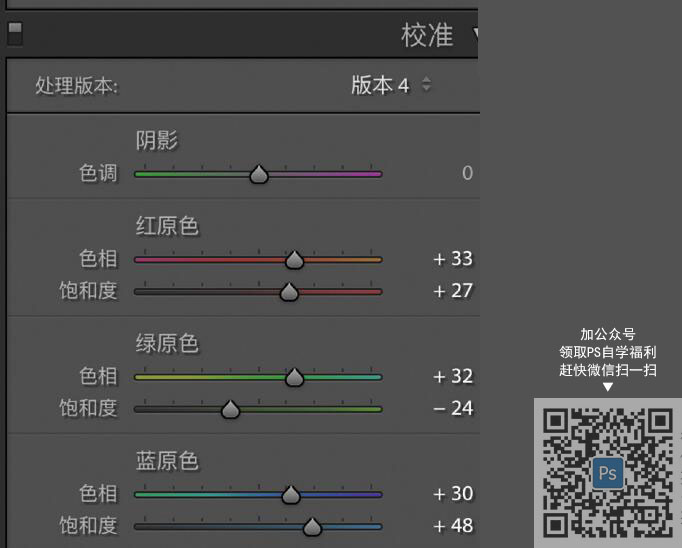
敲黑板,说重点,Ir中的操作,rbg与红绿蓝三条曲线拉成s型,是重中之重,直接影响一张照片整体色调和通透程度。
随后,我们将照片从Ir中导入ps
打开ps后首先ctrl+j对图片进行复制,随后使用修补工具 对模特睑部痘坑, 痘印进行祛除,然后盖印图层,用磨皮插件进行磨皮
磨皮过后,在该涂层后面,建立黑色慕版,使用白色画笔,将皮肤出擦出来,再使用黑色画笔,对眼睛嘴部进行涂抹。
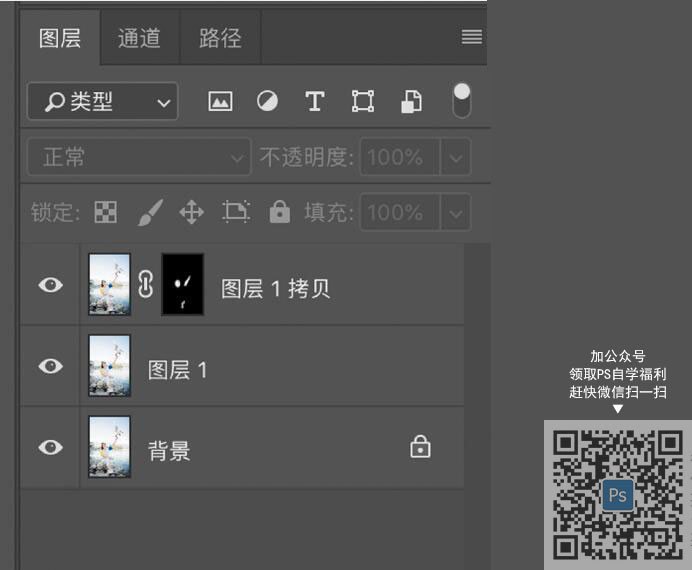
磨皮之后,我们通过快捷键http://www.16xx8.com/photoshop/jiaocheng/110097.htmlctrl+shift+alt+e,再次对图片进行盖印,点击滤镜, 液化,使用向前变形工具四,对模特脸部,身体进行胖瘦调整, 没有具体数值,根据自己审美来。
液化完毕以后,合并图层,保存图片,本次修图结束。
参数不要去记,确定了思路,照片才会有色彩的走向,还是需要同学们练习。
学习 · 提示
相关教程
关注大神微博加入>>
网友求助,请回答!
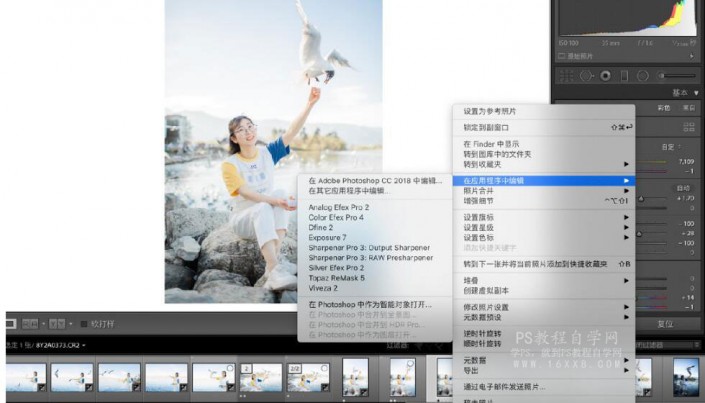
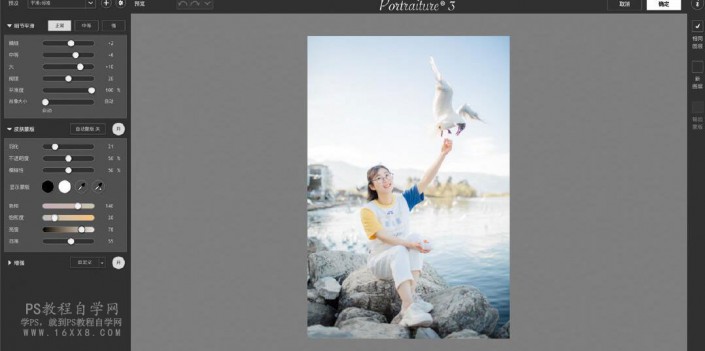

 搜索公众号photoshop教程论坛,免费领取自学福利
搜索公众号photoshop教程论坛,免费领取自学福利






